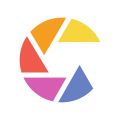360驱动大师怎么升级显卡 显卡升级具体操作方法步骤
时间:2019-07-23 16:35:46 作者:匿名360驱动大师如何升级显卡?当我们想要使用360驱动大师升级显卡应该怎么办呢?小编看到还是有很多小伙伴们都还不知道,别着急,接下来小编尣尐今天为大家收罗的关于360驱动大师升级显卡具体方法步骤,感兴趣的小伙伴一起随小编来看看吧。
方法/步骤
1、首先打开360安全卫士,在右下方寻找360驱动大师,如果没有则点击“更多”。

2、然后打开工具栏之后,在前几项我就能找到“驱动大师”这个工具,如果还没有安装的同学则点击即可,系统会自动为我们安装,待其安装完成后,这个工具也会自动打开。

3、接着进入360驱动大师后,这个工具会自动为我们检测我们电脑上的驱动,如果有可以更新的驱动,则会上面显示出来。如图,我们可以看到,显卡这一栏后是有升级这个选项的,我们点击“升级”即可。

4、等待一段时间,在这个时间段内,系统会自动备份原来的显卡驱动,并下载安装最新的显卡,期间不用我们操作,360驱动大师会为我们做好一切。
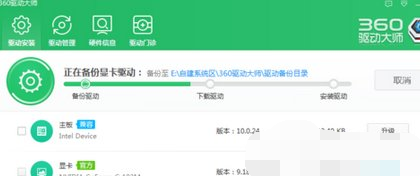
5、更新安装的时间可能有点漫长,我们要耐心等待,器件可能还会有黑屏等现象,这说明电脑在进行调试,我们不用过于担心。一段时间后我们就能发现显卡驱动已经更新完成了,360驱动大师也会有显示,显示显卡安装成功。

6、最后安装完成之后,我们最好将电脑重启,来达到最好的安装效果,当然也不一定要如此,下次开启电脑的时候,系统也会自动更新。
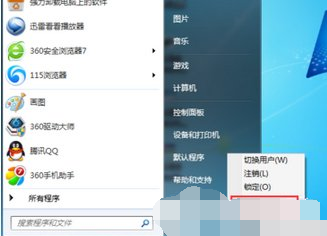
7、到此为止我们就成功更新了显卡,而且是通过比较安全的软件来实现的,笔者认为这是最最安全可靠的更新显卡的方式,不知道大家学会了没有。如果有任何问题的话,请积极在下方留言哦!
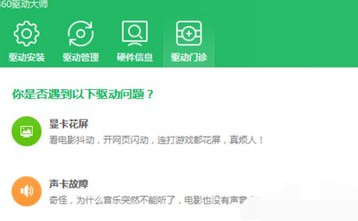
以上就是小编尣尐今天为大家收集的有关360驱动大师升级显卡具体方法步骤的全部内容介绍!想要了解更多相关资讯敬请关注微侠专区,小编将为大家带来更多精彩内容。
-
 立即下载
Bose
立即下载
Bose影音播放丨231MB
Bose音乐软件是一款专为音乐爱好者设计的音频播放与管理应用,它结合了Bose品牌的卓越音质技术与用户友好的界面设计,提供了丰富多样的音乐内容和个性化的播放体验。无论是追求高清音质的专业人士,还是喜爱探索新音乐的普通用户,都能在这款软件中找到满足自己需求的功能
-
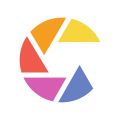 立即下载
色采
立即下载
色采生活实用丨6.73MB
先详细用一段话用至少50字以上介绍一下这款色采软件:色采是一款专为设计师、艺术家及色彩爱好者打造的高效取色与配色工具,它集成了丰富的色彩库和智能配色方案,能够帮助用户轻松捕捉、管理和应用色彩,提升创作效率与色彩搭配的精准度。色采软件特色1.实时取色功能,支持从
-
 立即下载
极简闹钟
立即下载
极简闹钟生活实用丨25.4MB
极简闹钟是一款专注于提供简洁、高效闹钟功能的实用软件,它摒弃了繁琐的操作和多余的功能,旨在为用户打造一个纯净无广告的闹钟体验。无论是早晨唤醒、午休提醒还是会议安排,极简闹钟都能轻松应对,让时间管理变得更加简单。极简闹钟软件特色1.界面简洁明了,无任何广告干扰,
-
 立即下载
药师帮
立即下载
药师帮生活实用丨172MB
药师帮是一款专为医药行业打造的综合服务平台,它集成了药品采购、销售、信息查询、专业培训等功能于一体,致力于为药师、药店及医药从业者提供全面、便捷、高效的服务。通过药师帮,用户可以轻松实现药品的快速采购,获取最新的医药资讯,参与专业的药师培训,提升个人职业能力。
-
 立即下载
e路康明斯
立即下载
e路康明斯生活实用丨249MB
e路康明斯是一款专注于提升用户生活品质的综合服务软件,它集成了健康管理、日常提醒、生活资讯以及便捷工具等多种功能于一体,旨在为用户提供一站式的生活服务解决方案,让用户的日常生活更加便捷、高效与健康。e路康明斯软件特色1.个性化健康管理:根据用户的身体状况和生活
-

蚂蚁庄园今日答案 秋冬季节是流感高发期,主要是以下哪种因素引起的
2024-11-11
-

世界上最大的内陆国是哈萨克斯坦还是尼泊尔 蚂蚁庄园11.6日答案
2024-11-06
-

哪种海洋生物对含铜类药物敏感是水质的“监测师” 神奇海洋11月4日答案
2024-11-04
-

蚂蚁庄园今日答案 你注意过吗?在家烤制曲奇饼干时,形状很难完全一样,猜猜为什么
2024-10-30
-

蚂蚁庄园今日答案 猜一猜:正常情况下,人的血液中什么细胞最少
2024-10-28
-

蚂蚁庄园今日答案10月26日(今日已更新) 蚂蚁庄园今天正确答案是什么呢
2024-10-25
-

蚂蚁庄园今日答案 股票小知识:以下哪一种是“牛市”的市场特点
2024-10-16
-

蚂蚁庄园今日答案 辛弃疾诗词“连翘首,惊过半夏,凉透薄荷裳"中提到了几味中药
2024-10-16
-

蚂蚁庄园今日答案10月10日(今日已更新) 蚂蚁庄园今天正确答案是什么呢
2024-10-09
-

蚂蚁庄园今日答案 “秋风萧瑟,洪波涌起”中的“萧瑟”指的是什么
2024-10-08